Instagram için Büyüleyici Videoların Nasıl Yapılacağına Dair Nihai Kılavuz
Instagram, Facebook ve TikTok ile birlikte ünlü bir sosyal medya platformudur. İnternetten ve diğer sosyal medya platformlarından kendi videolarınızı, resimlerinizi veya medya dosyalarınızı yayınlayabilirsiniz. Müstehcen içerik olmadığı sürece istediğinizi yayınlamak için kısıtlamanız yoktur. Ayrıca, herhangi bir videoyu düzenlemeden Instagram'ınıza yükleyemezsiniz. Yeni takipçiler çekmek ve kazanmak için videolarınızı güzelleştirmek için çaba göstermelisiniz. Ve bununla birlikte, Instagram için bir sonraki büyüleyici videolarınızı yapmanıza yardımcı olmak için buradayız. Size nasıl yapılacağını öğreteceğiz Instagram için videolar hazırla bu, bolca beğeni kazanmanızı garanti eder. Ayrıca ipuçları da var, bu yüzden her şeyi öğrenmek için tüm gönderiyi okuyun.
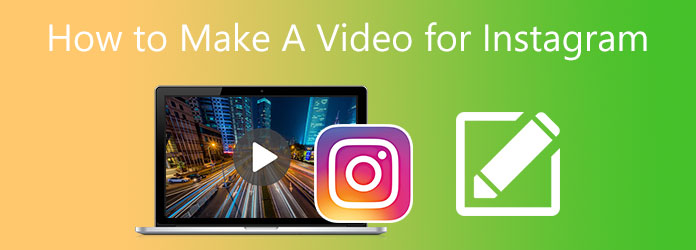
Hepimizin akıllı telefonları var ve bunları Instagram'da yayınlanacak videolar yapmak için kullanmak bizim için çok uygun. Bilgisayarlarımızı Instagram'da gezinmek ve video yayınlamak için nadiren kullanıyoruz. Ancak videoları bir bilgisayarda düzenlemek, bir akıllı telefondan çok daha uygundur. Daha fazla işleve ve daha büyük bir ekrana sahip güçlü video düzenleme araçlarına sahip olabilirsiniz. İşte çarpıcı videolar oluşturmanıza kesinlikle yardımcı olacak bir program, Video Dönüştürücü Ultimate. Bu güvenilir ücretsiz indirilebilir program, MV özelliğini kullanarak mükemmel videolar yapmanızı sağlar. Sosyal medya paylaşımlarına yakışır sunumlar, slayt gösterileri, filmler ve videolar yapabilirsiniz. Ayrıca birkaç dakikalığına temalar, filtreler, metinler, efektler ve daha fazlasını ekleyerek videolarınızı kolayca düzenleyebilirsiniz.
Temel Özellikler:
İşte masaüstü bilgisayarlar için bu son derece övgüye değer video düzenleme programını kullanarak Instagram için nasıl video yapılacağına dair ayrıntılı bir adım kılavuzu.
Başlamak için İndir programı elde etmek için yukarıdaki düğmeye basın. Kurulum sihirbazını PC'nizde çalıştırın ve işlemin bitmesini bekleyin. Aracı açın ve MV videoları düzenlemeye başlama özelliği.
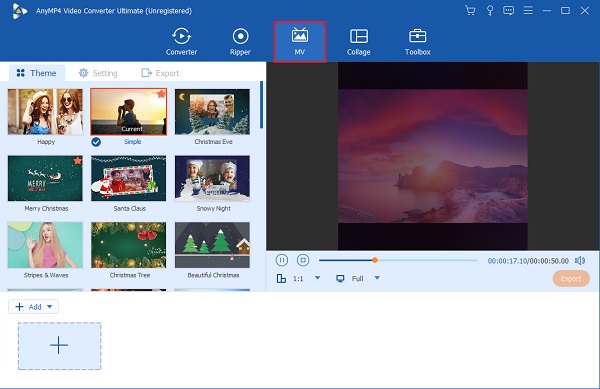
Üzerinde MV sekmesinde, kullanabileceğiniz ve videoya uygulayabileceğiniz farklı temalara sahip şablonlar bulunmaktadır. Tıkla + Ekle Videoyu programa eklemek için düğmesine basın. Videoyu ekledikten sonra Düzenle efektler ve filtreler, filigranlar ve daha fazlasını uygulayarak videonuzu geliştirmek için düğme. Musluk OK değişiklikleri uygulamak.
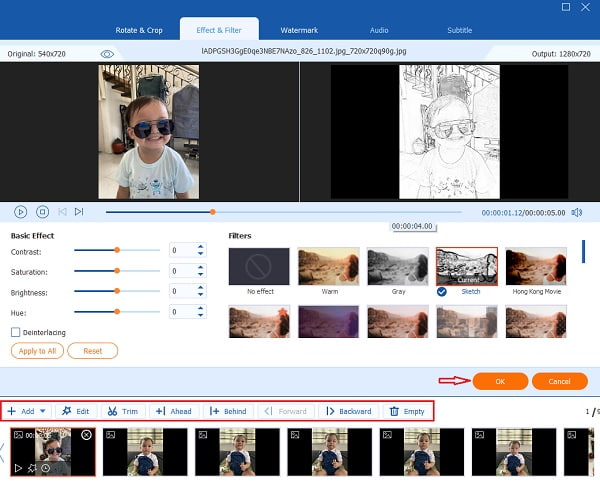
Git ayar Kendi müziğinizi ekleyerek videonuzun arka plan müziğini değiştirmek için sekmesine tıklayın. Tıkla Artı Cihazınızdaki herhangi bir müziği kullanarak müziği değiştirmek için imzala düğmesine basın.

Son adım için şuraya gidin: Ihracat sekme. Dosyanızı kolayca bulabilmeniz için bilgisayarınızda bir dosya hedef klasörü seçin. Tıklamak İhracat Başlangıç Videoyu dışa aktarmaya başlamak için Programı kapatmadan önce işlemin bitmesini bekleyin. için de bu işlevi kullanabilirsiniz. TikTok için videolar yapın.
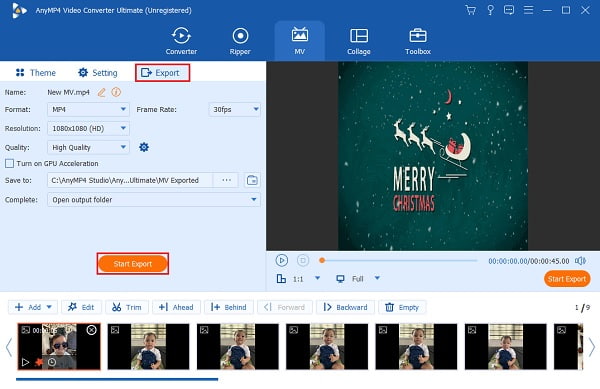
Telefonunuzu kullanarak Instagram hesabınızda yayınlayabilmek için resimleri bir videoya dönüştürmek çok kolay. Telefonunuza birçok ücretsiz video düzenleme uygulaması indirebilirsiniz. İşte Android ve iPhone'da bulunan Instagram için videolar için kullanmayı deneyebileceğiniz bir uygulama.
InShot videolar oluşturmak, fotoğraf ve video kolajları yapmak ve resimlerinizi ve video kliplerinizi düzenlemek için yaygın olarak bilinen bir uygulamadır. Bu araç, Instagram gönderileriniz için videolar oluşturmak için de harikadır. 4 fps kare hızında 60K HD'ye kadar videoları destekler, ancak yalnızca MP4 ve MOV dosya biçimlerini destekler.
Bu popüler video düzenleme telefon uygulamasını kullanarak resimlerle Instagram için nasıl video yapılacağına dair bu karmaşık olmayan öğreticiyi izleyin.
Atomic Cüzdanı indirin : video yapıcı Apple'ın App Store'unda veya Google Play Store'da. Uygulamayı açın, ardından seçin Video Instagram'ınız için bir video oluşturmaya başlamak için.
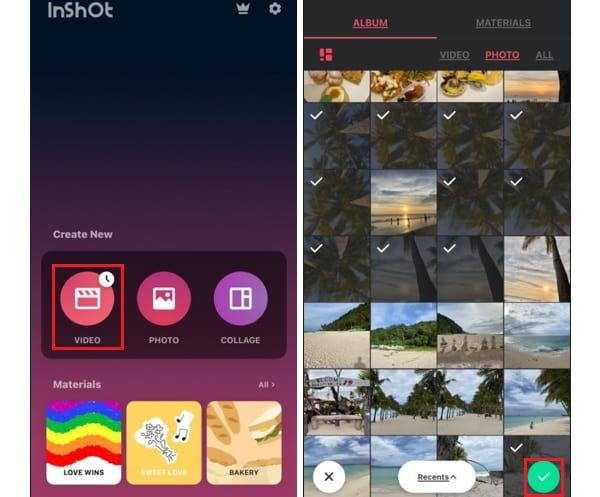
Ardından fotoğraf kitaplığınızdan videonuz için kullanacağınız video klipleri veya fotoğrafları seçin. öğesine dokunun. Kontrol düğmesine basın ve yükleme işleminin bitmesini bekleyin.
Bir sonraki adımda, fotoğrafları tek tek düzenleyebilirsiniz. Metin, filtre, çıkartma, seslendirme vb. ekleme gibi birçok düzenleme aracı vardır. ekin Instagram için ideal olan videonuzun en boy oranını değiştirme aracı. Özelleştirdikten sonra, paylaş Videoyu kaydetmek için yukarıdaki düğmeye basın.
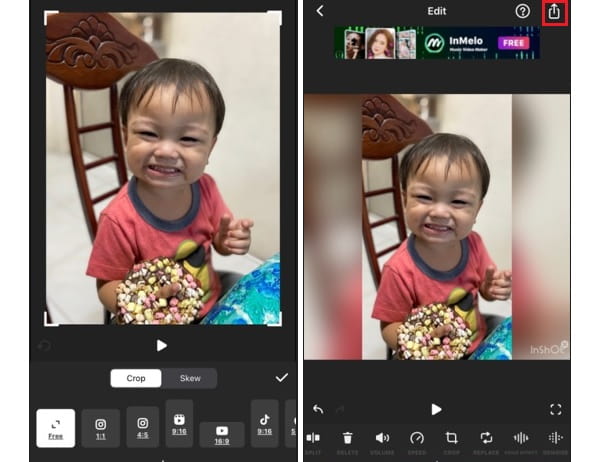
Kaydetmeden önce çözünürlüğü, kare hızını ve formatı değiştirme seçeneğiniz vardır. Ayrıca videonun tahmini dosya boyutunu da görüntüler. I vur İndirim cihazınızda saklamak için düğmesine basın. Arkadaşınızın yeni videonuzu görebilmesi için doğrudan Instagram gibi sosyal medya hesaplarınızda da paylaşabilirsiniz.
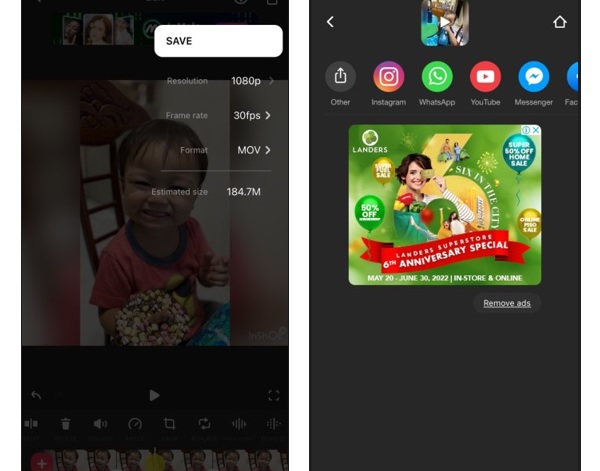
Instagram yalnızca sınırlı resim ve video formatlarını ve çoğunlukla JPEG ve MP4 gibi yaygın olarak kullanılan formatları destekler. Videonun formatı farklıysa bu bir sorun teşkil eder. Ama bu sorunun basit bir çözümü var, kullanabilirsiniz Video Dönüştürücü Ultimate ücretsiz olarak Instagram'a uygun bir formata değiştirmek için.
İşte en seçkin aracı kullanarak bir videoyu Instagram'a nasıl sığdıracağınıza dair kısa bir kılavuz.
Programı açın ve şuraya gidin: dönüştürücü özellik. Tıkla +Dosya Ekle Instagram için en boy oranını değiştirmesi gereken videoyu eklemeye başlamak için düğmesine basın.
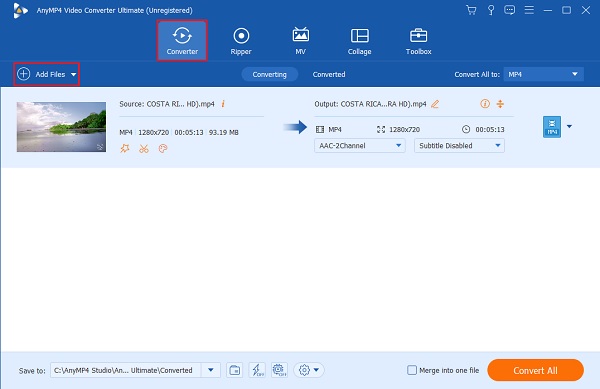
Videoyu programa ekledikten sonra oluşturulan ses, video ve cihaz için desteklenen tüm dosya biçimlerinin bulunduğu simge. Seç Instagram uyumlu biçimlendirin ve en iyi görüntüleme deneyimi için mümkün olan en yüksek kaliteyi seçin.

Son kısım için tıklayın Hepsini dönüştür Dönüştürme işlemini başlatmak için düğmesine basın. İşlemin bitmesini bekleyin. Cihazınızdaki dosya hedef klasörünü açın ve yeni oluşturulan videoyu Instagram hesabınızda paylaşın.
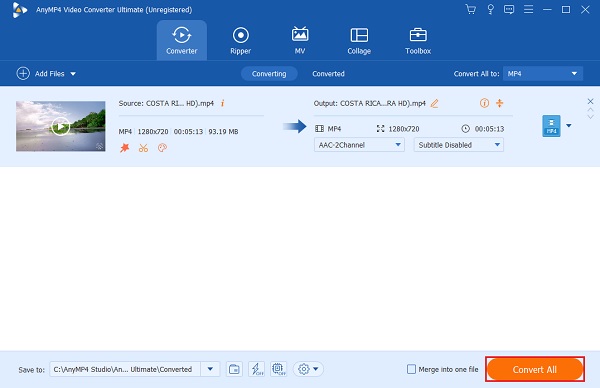
Instagram'daki video gönderilerinin dört kategorisi nelerdir?
İşte amaçları hakkında bir liste ve kısa açıklamalar.
IG Videosu- Bu videolar genellikle özet akışınızda ve gönderilerinizde görünür ve 60 saniyelik bir limite sahiptir.
IG Hikayesi- Bu kısa videolar 24 saat sonra profilinizden kaybolur ve 15 saniye limiti vardır.
IG Makaraları- Bu videolar özet akışınızda görünür ve onlara dokunduğunuzda tam ekrana genişletilebilir. 60 saniyeye kadar uzayabilir.
IG Dönen Videosu- Bu gönderiler, akışınızda görünür ve bir gönderide birden fazla resim ve video içerir.
Instagram için kullanabileceğiniz video formatları nelerdir?
Instagram, günümüzde yaygın olarak kullanılan üç video formatını destekler. İşte bahsedilen video dosya formatları.
MP4- bu, H.264 codec bileşeni ve AAC ses ile ideal Instagram video formatıdır. Bu aynı zamanda akıllı telefonlarda varsayılan biçimdir.
MOV- Instagram, Apple'ın yerel video formatı olan .mov dosyalarını da işleyebilir.
GIF- aynı zamanda grafik değişim formatı anlamına da gelen kısa, sessiz, tekrar eden bir videodur. Bir GIF yüklemek için onu en az 4 saniye uzunluğunda bir videoya dönüştürmelisiniz.
Instagram'a yükleyebileceğiniz en büyük video dosyası boyutu nedir?
Instagram'a yükleyebileceğiniz en büyük video dosyası boyutu 3.6 dakikalık videolar için 60 GB'dir. Bu Instagram Videosu içindir. Instagram Canlı videolar, arşivlendiğinde 4 GB ve daha yükseğe çıkabilir.
Instagram'daki videoların önerilen en boy oranı nedir?
Instagram'da bir videonun en iyi ve en çok önerilen en boy oranı 9:16'dır, ancak 4:5 de iyi sonuç verir. Videolarınızın daha iyi görünmesi için 1080p çözünürlükte yüklemelisiniz. Bu, Instagram'ın desteklediği en yüksek video çözünürlüğüdür.
İyi iş! nasıl yapılacağını tam olarak anladın Instagram için videolar hazırla ister masaüstünde ister telefonda zahmetsizce. Her ikisinin de kullanımı pratiktir, ancak masaüstü programları, özellikler ve mevcut düzenleme araçları açısından üstündür. Bu konuda, Video Dönüştürücü Ultimate Instagram için bir video hazırlarken yeni başlayanlar ve ileri düzey kullanıcılar için en iyi video düzenleme programı olacaktır.
Daha fazla Okuma
Adobe After Effects Kullanarak Harika Slayt Gösterileri Nasıl Yapılır?
Bu gönderiyi okuyarak After Effects'te ustaca slayt gösterileri oluşturun. Sizi temin ederim ki okuduktan sonra hiç çaba harcamadan slayt gösterileri oluşturabileceksiniz.
Tüm Platformlarda Video Yapmanın Olağanüstü Yolları
Bilgisayarınızı, web tarayıcınızı ve iPhone'unuzu kullanarak video çekme yöntemlerinde uzmanlaşın. Bu takip etmesi kolay yollar hakkında daha fazla bilgi edinmek için tüm gönderiyi okuyun.
Final Cut Pro'da Muhteşem Slayt Gösterileri Yapma Rehberi
Sadece bu yazıyı okuyarak Final Cut Pro'da muhteşem bir slayt gösterisi yapmayı çabucak öğrenin. Bu gönderi, Final Cut Pro hakkında okumaya zaman ayırmaya değer.
Çarpıcı Instagram Slayt Gösterileri Oluşturmak İçin Profesyonel İpuçları
Bu makalenin yardımıyla Instagram'da slayt gösterisi yapmayı hızlıca öğrenin. Bir sonraki Instagram gönderiniz ve hikayeniz kesinlikle yüzlerce beğeni kazanacak.